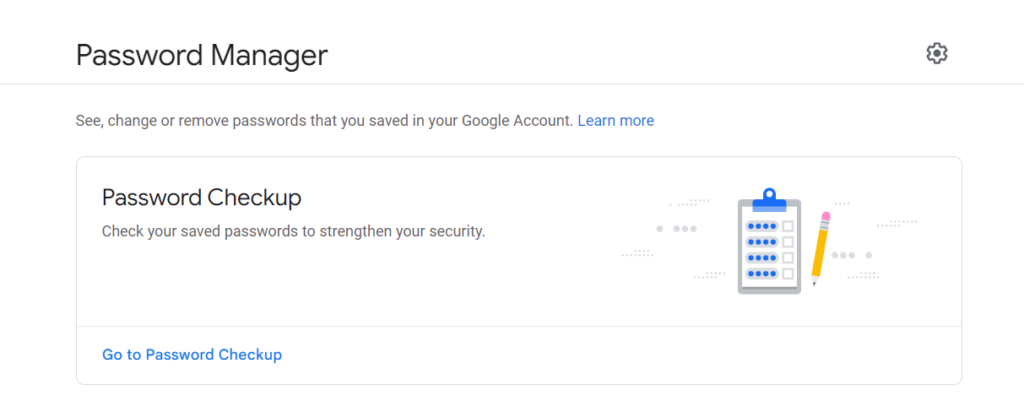Facebook のパスワードを表示することは、他の人があなたのアカウントを使用していないことを確認したり、選択したランダムな文字や数字の長い文字列が簡単に推測されないようにしたりするなど、さまざまな理由で役立ちます.
Facebook はパスワードを表示するためのツールを提供していませんが、パスワードを変更せずにパスワードを表示するために使用できるさまざまな方法がいくつかあります。
このブログ投稿では、Facebook のパスワードを変更せずに表示する方法を正確に説明します。プロフィールに保存されている情報にアクセスしたい場合は、このまま読み進めてください。
Facebookのパスワードを変更せずに見ることはできますか?
すべてのオンライン アカウントを追跡することは、現在のデジタル時代ではほぼ困難になっています。 このため、多くの人が多くのアカウントで同じログイン情報を使用しています。 このアプローチの結果として、私たちのアカウントはハッキングや個人情報の盗難に対してより脆弱です.
したがって、パスワードを定期的に更新し、安全に維持することが重要です。 しかし、Facebook のパスワードを紛失した場合、パスワードを変更せずに元に戻す方法があるかどうか疑問に思ったことはありませんか? この投稿では、Facebook のパスワードを変更せずに表示できるかどうかを調査します。
何よりもまず、Facebook がユーザーのセキュリティとプライバシーをどれほど真剣に考えているかを理解することが重要です。 ユーザー アカウントが安全に保たれることを保証するために、いくつかの予防策が講じられています。
そのようなセキュリティ メカニズムの XNUMX つは、パスワードの暗号化です。これにより、Facebook の担当者でさえもパスワードを見ることができなくなります。 このため、Facebook では、パスワードを忘れた場合にメールまたは電話で確認コードを提供してパスワードを変更する必要があります。
次に、ブラウザまたはデバイスに Facebook のパスワードを保持している場合、ブラウザの設定で Facebook のパスワードにアクセスできる可能性があります。 デバイスにアクセスできる人なら誰でもパスワードにアクセスできるため、これはお勧めできないことを知っておくことが重要です。
さらに、共有または公共のデバイスを使用している場合は、アカウントが危険にさらされる可能性があるため、このアクティビティを完全に回避することがはるかに重要です.
最後に、一部の非公式プログラムまたは Web サイトは、Facebook パスワードを変更せずに表示できる可能性があると主張しています。
それにもかかわらず、多くの場合、これらのサービスは Facebook アカウントにアクセスしたり、個人データを盗んだりすることを目的とした詐欺です. Facebook のログイン情報や支払いの詳細を要求するサービスを使用する場合は、注意が必要です。
アカウントを安全に保つには、Facebook の確立されたパスワード回復手順に従うことをお勧めします。
その結果、Facebook のパスワードを常に同じに保つように思えても、アカウントを危険にさらす価値はありません。 Facebook のスタッフを含む誰もがあなたのパスワードを読み取ることは困難です。 暗号化技術.
メールまたは電話番号を使用してパスワードを変更するなど、Facebook の確立された復旧手順に従うことが、パスワードを復旧する最善の方法です。 セキュリティ侵害の可能性を防ぐために、ログイン情報を常に安全に保ち、オンライン アカウントごとに異なるパスワードを使用してください。
変更せずに Facebook のパスワードを確認する方法
1.Google パスワード マネージャー
パスワードは、デジタル時代のオンライン ライフに欠かせないものになりつつあり、パスワードを紛失すると問題が発生する可能性があります。 実際には、さまざまなインターネット アカウントに多数のパスワードを使用するのが一般的であり、それらすべてを追跡することは困難な場合があります。
すべてのパスワードを XNUMX か所に保存して管理できるため、Google パスワード マネージャーはこのような状況で役立ちます。
Google Chrome ブラウザーには、ユーザーがパスワードを管理するのに役立つ Google パスワード マネージャーと呼ばれる機能があります。 オンライン アカウントを保護し、組み込みの無料のパスワード マネージャーを備えています。
デスクトップ、タブレット、携帯電話を含むすべてのデバイスが Google パスワード マネージャーをサポートしています。
Google パスワード管理を利用するには、Chrome ブラウザーで Google アカウントにログインするだけで済みます。 ログイン後、ブラウザ ウィンドウの右上隅にある縦の省略記号 (XNUMX つのドット) アイコンをクリックし、ドロップダウン メニューから [設定] を選択して Google パスワード管理にアクセスします。 そこから、「自動入力」オプションのリストから「パスワード」を選択して、保存したすべてのパスワードを表示します。
Google Password Manager は実用的であるだけでなく安全です。 Google パスワード マネージャーは、最初にウェブサイトにログインしたときに、ログイン名とパスワードを保持するかどうかを尋ねてきます。
承認を受けると、Google パスワード マネージャーはデータを安全に暗号化し、Google アカウントに保存します。 Google の多層セキュリティ対策によって保護されたパスワードにアクセスできるのは、あなただけです。
Google パスワード マネージャーを使用すると、オンライン アカウント用に独自の安全なパスワードを作成できるだけでなく、パスワードを保存することもできます。 Google Password Management は、新しいアカウントの設定中または既存のアカウントの変更中に、安全で独自のパスワードを推奨します。
そのため、Google パスワード マネージャーは、パスワードのアクセシビリティ、セキュリティ、および整理を維持するための優れたツールです。 強力なパスワードを作成し、それらすべてを XNUMX か所に保存して管理し、数回クリックするだけでセキュリティを強化できます。
したがって、パスワードを忘れたり、複数のパスワードを保存する手間を省きたい場合は、Google Password Manager を試してみてください。
2. Google Chrome に保存されたパスワード
時間が経つにつれて、すべてのインターネット パスワードを覚えるのはますます難しくなっています。 ありがたいことに、Google Chrome の機能を使用してパスワードを保存し、時間と労力を節約できます。 しかし、Facebook ログインを変更せずにアクセスする必要がある場合はどうすればよいでしょうか? この投稿では、Facebook のパスワードを変更せずに見つけて、Google Chrome に保存されているパスワードにアクセスする方法を見ていきます。
Chrome に保存されたパスワード
多くの人は、ユーザーが閲覧時に入力したすべてのパスワードを保存および保存する Google Chrome の組み込み機能を認識していません。
オンライン サービスを使用したり、ウェブサイトにログインしたりするたびに、Chrome はパスワードを保存することを提案します。 この自動手順は、パスワードの保存と呼ばれます。 次の簡単な手順で、保存済みのパスワードにアクセスできます。
- Google Chrome が開いているときに、画面の右上隅にある XNUMX つのドットをクリックします。
- 設定ページにアクセスするには、ドロップダウン メニューから [設定] を選択します。
- [自動入力] で下にスクロールし、[パスワード] を選択します。
- ここで、以前に保存したすべてのパスワードのリストを表示できます。 URL、ユーザー名、およびパスワードとして機能する一連のドットも表示されます。
- パスワードの横にある目のアイコンをクリックして、非表示のパスワードを表示します。 追加のセキュリティ手順として、コンピューターのパスワードの入力が必要になる場合があります。
Facebook パスワード ビューア
保存されたパスワードにアクセスする方法を知っていれば、Facebook のパスワードを変更しなくても見つけることができます。
手順は以下の通りです。
- パスワード設定ページにアクセスするには、上記の手順に従ってください。
- 保存されたパスワードのリストで Facebook を見つけるには、検索するか、リストをスクロールします。
- 秘密のパスワードを表示するには、目のアイコンをクリックします。
- パスワードを確認できるのは、Google Chrome アカウントを削除していないか、閲覧履歴を消去していない場合のみです。 持っている場合、パスワードを回復することはできません。
- また、パスワードの保存には実用的なオプションですが、Google Chrome は最も安全ではないことを覚えておくことが重要です。 ハッキングの試みに耐性のある強力なパスワードを使用し、結果として安全なブラウジングを実践してください。
結論として、Google Chrome のパスワード機能を使用すると、Facebook のパスワードを変更しなくても簡単に見つけることができます。 また、この機能は、すべてのパスワードを XNUMX か所に整理して維持するのに役立ちます。 賢く安全に使用するようにしてください。
Facebookのパスワードをリセットする方法?
Facebook のようなソーシャル メディア サイトは、今日の文化における私たちの日常生活に大きな影響を与えています。 私たちは、友人や家族とつながり、最新情報を共有し、個人的および専門的にコミュニケーションをとるためにそれを利用します.
それでも、Facebook アカウントのセキュリティを維持することは非常に重要であり、パスワードを定期的に変更することはその重要な要素です。 この投稿では、Facebook のパスワードを変更するプロセスを安全かつ簡単に説明します。
ステップ 1: Facebook のログイン ページに移動します。
Facebook のパスワードを変更する最初のステップとして、スマートフォンで Facebook のログイン ページに移動します。 そこに着いたら、ログインフォームのすぐ下にある「パスワードを忘れた」というリンクをクリックします。 その後、「Find Your Account」ページに移動します。
ステップ 2: Facebook プロフィールを見つける
「Find Your Account」ページで、登録済みのメールアドレス、電話番号、または Facebook のユーザー名を入力します。 その後、「検索」をクリックすると、Facebook があなたのアカウントを見つけます。
ステップ 3: 本人確認を行う
Facebook は、身元を証明するために、パスワード リセット コードを登録済みのメール アドレスまたは電話番号に送信するなど、多くの代替手段を提供します。
ニーズに最適なソリューションを選択したら、[続行] ボタンをクリックします。 選択した方法でコードを取得します。 所定のボックスにコードを入力したら、[続行] ボタンをクリックします。
ステップ 4: 新しいパスワードを生成する
Facebook があなたの身元を確認すると、新しいパスワードを設定できる画面が表示されます。 安全で覚えやすいパスワードを選択する際は、一般的な言葉や個人情報を使用しないでください。 間違いを防ぐために、Facebook はパスワードの再入力を求めます。
ステップ 5: アカウントを保護する
新しいパスワードを選択すると、Facebook からセキュリティ設定を評価するよう求められます。 アカウントを保護するための重要なステップであるため、このページの各設定を確認することをお勧めします。 これにより、今後のハッキングからアカウントを保護できます。
Links
結論: Facebook パスワードを変更せずに確認する方法: ガイド 2024
全体として、Facebook のパスワードを変更せずに表示する方法を学ぶには、技術的なノウハウと努力が必要です。 ただし、Facebook Password Finder などのサードパーティ製の専用ツールを使用すると、このタスクをすぐに簡単に実行できます。
信頼できないソフトウェアをダウンロードしたり、疑わしい活動に参加したりしないように注意してください。重大な問題が発生する可能性があります。
ここで説明する手順を実行すると、Facebook のパスワードを変更せずに表示できるようになります。 十分に注意し、すべてのオンライン アカウントに強力なパスワードなどの高品質のセキュリティ対策を利用してください。 幸運を!